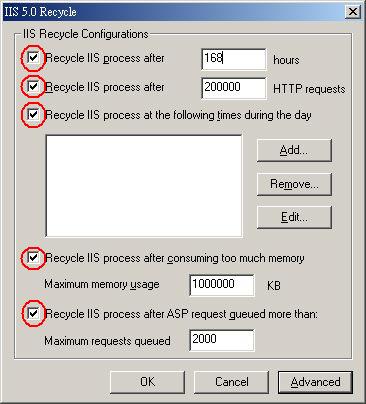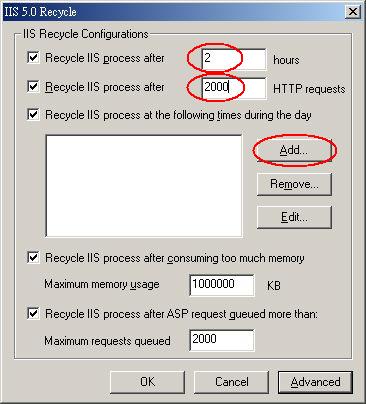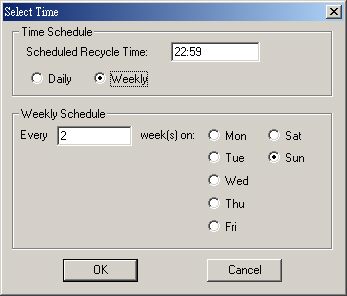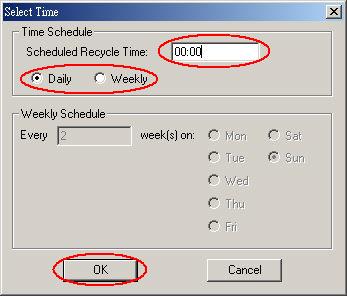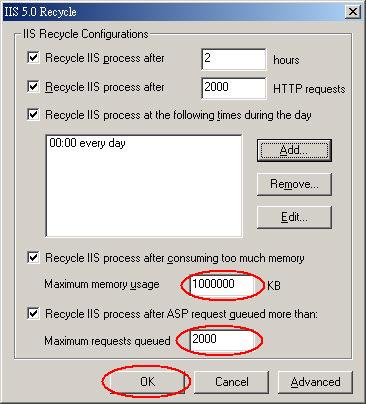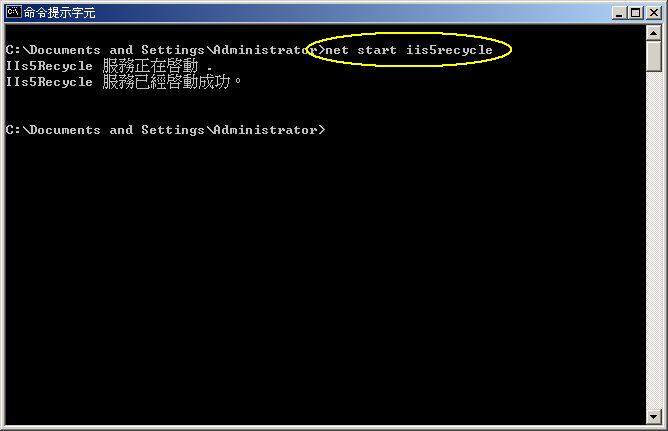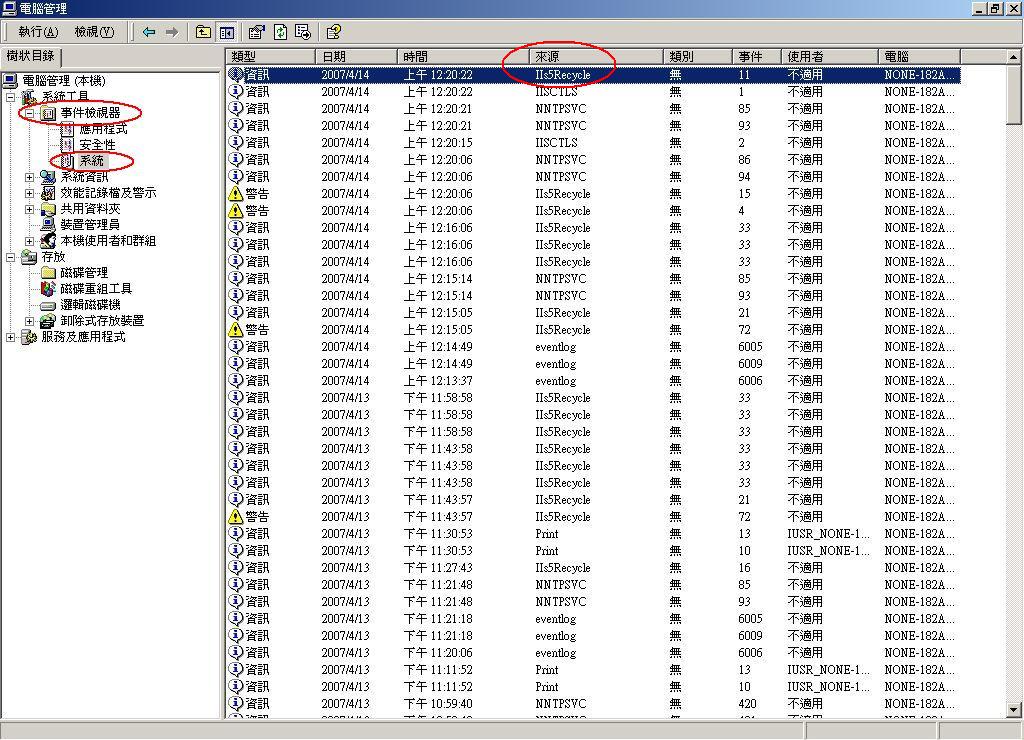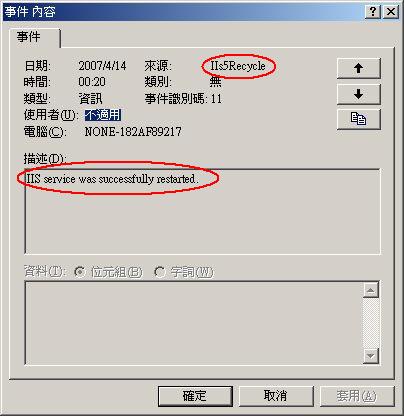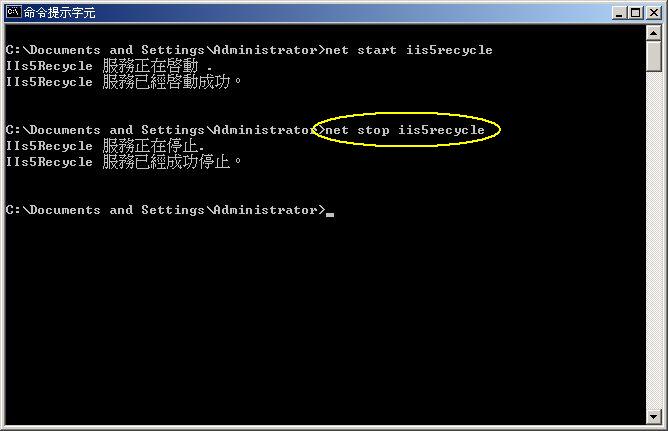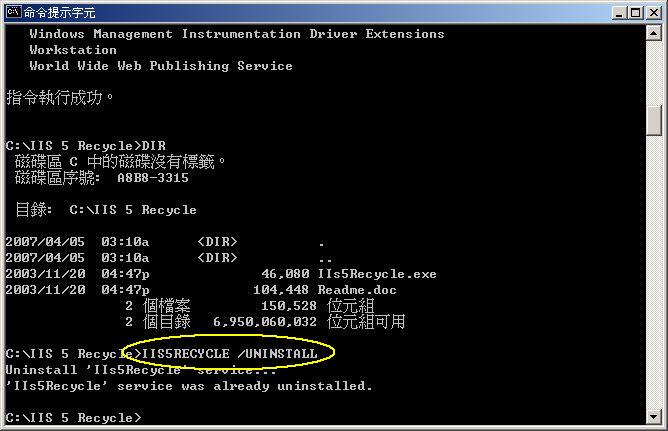IIS5 Recycle安裝、設定說明(Windows Server 2000 Standard)
2.安裝前請先建立C:/IIS 5 Recycle資料夾。
3.更詳細的說明請參閱:http://support.microsoft.com/kb/322350/zh-tw
IIS5 Recycle安裝
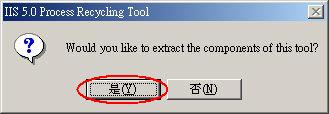
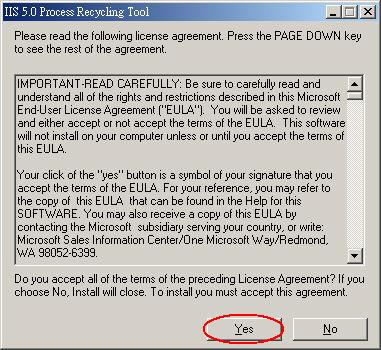
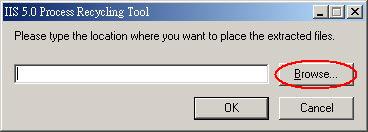
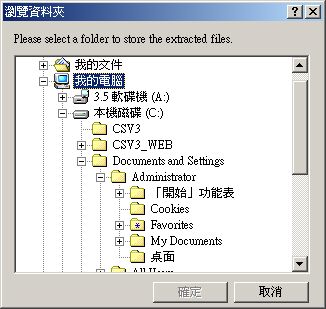
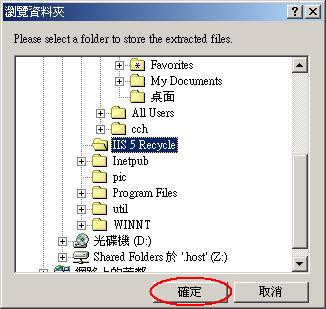
6.點選『確定』按鈕,出現如下圖。
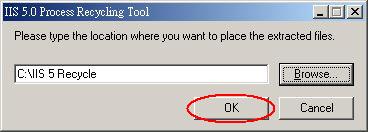
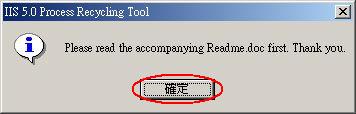
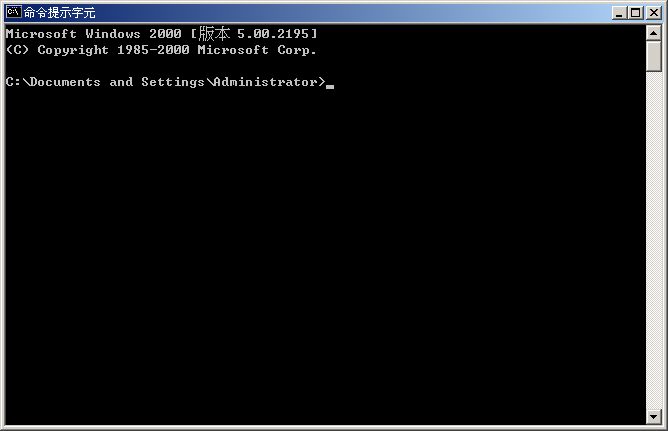
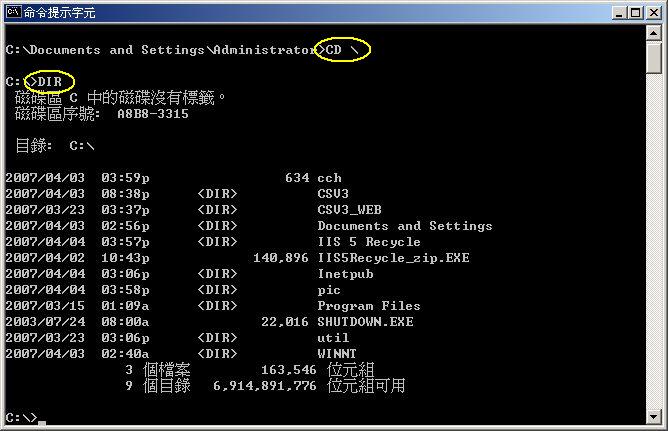
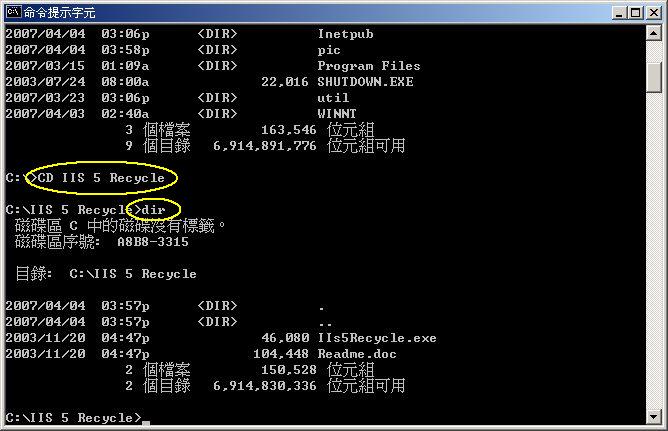
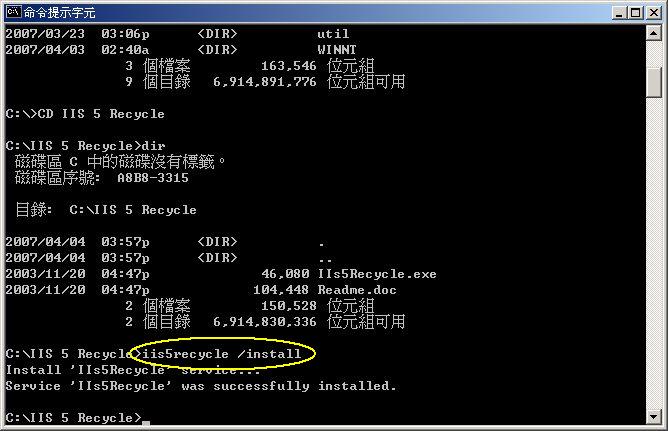
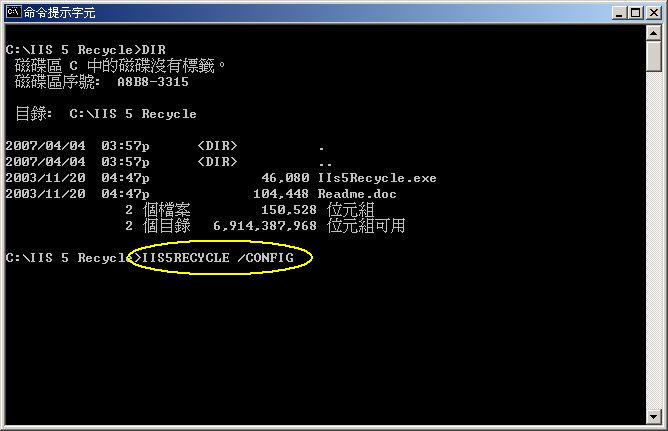
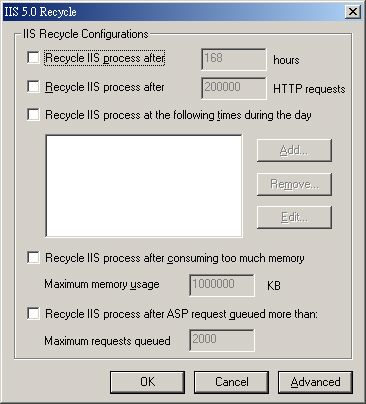
設定 IIS 5 Recycle
IIS 5 Recycle 會自動回收 IIS 處理序根據下列準則:| • | IIS 備份時間: Recycles IIS 之後已經執行以設定的小時數。 |
| • | 總 HTTP 要求提供服務: Recycles IIS 根據所服務, 由 Get Request 效能計數器記錄, 要求的總數目。 |
| • | Recycles IIS 根據特定日期或時間 : 一天或一週的時間 。 來設定這個選項, 請按一下 [ 新增 ] , 按一下 [ 每天 或 每週 , 並鍵入階段根據 24:00 制。 如果您按一下 [ 每週 ] , 您也必須選取一天的一週 (星期一到星期日) 和數週之前是在選取一天回收 IIS。 舉例來說, 您可以設定 IIS 5 Recycle 工具, 以在 22:59 執行每隔兩週內星期日。 若要移除日期或時間設定, 請按一下 [ 移除 ] 。 若要修改日期或時間設定, 請按一下 [ 編輯 ] 。 |
| • | 如果要設定這個選項, 請按一下 虛擬記憶體使用量: Recycles IIS 根據總虛擬記憶體使用由 Inetinfo . exe, 是由 Dllhost . exe 為跨處理序的應用程式記錄 |
| • | 若要設定此選項, 請按一下 ASP 要求排入佇列: Recycles IIS 所決定的重試次數之後是否大於設定值要求總數的 Active Server Pages (ASP) 會排入佇列, 您可以藉由加入名為 ASPThresholdRetries 登錄機碼設定重試。 如需如何加入和設定此機碼, 請參閱 [ 登錄設定 ] 一節。 |
| • | 如果要設定這個選項, 請按一下 : 在無訊息時間下一個資源回收 IIS Recycles at the 下一個勿干擾時間 threshold IIS 服務 若要設定這個原則設定, 加入並設定名為 QuietTimeRequests 登錄機碼。 這表示每秒的 GET 要求轉至 10 或更低的靜止時間發生, 預設值為 10。 如需如何加入和設定登錄機碼, 請參閱 [ 登錄設定 ] 一節。 請注意您必須重新安裝對登錄機碼才會出現工具之後, 您的電腦。 |